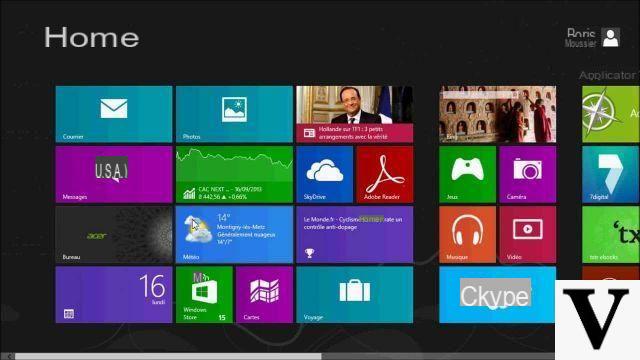
Você acaba de adquirir um PC novo e bonito com o Windows 8 / 8.1 pré-instalado. Rapidamente, após o início, a alegria dá lugar à amargura pela incrível quantidade de software já instalado na máquina. O antivírus exige que você mude para uma licença paga, uma atualização aqui, uma atualização ali ... Pare! É hora de instalar uma versão limpa e original do sistema operacional da Microsoft e liberar RAM da opressão desse bloatware. Camaradas, sigam o guia!
Por que não é mais tão óbvio
Infelizmente, está ficando difícil encontrar o famoso DVD de instalação do Windows, pois os laptops estão cada vez mais desprovidos de drives. Em vez disso, uma partição do disco rígido chamada Recovery, incluindo uma partição de recuperação, permite que você reverta o sistema operacional ao seu estado inicial. Infelizmente, esta partição contém o famoso software indesejado. Os espertos dirão a si mesmos que podem baixar uma versão limpa e inserir a chave de ativação da licença pré-instalada. Não! Para proteger suas preciosas chaves seriais, a Microsoft agora as integra diretamente no firmware UEFI, ou seja, na placa-mãe do computador; pelo menos para as versões do Windows sob licenças OEM, ou seja, as versões pré-carregadas entregues aos fabricantes de PC. Existem maneiras de encontrar essas chaves por meio de determinado software, mas elas permanecem inutilizáveis se alguém tentar instalar uma versão chamada "comercial" do Windows, não ligada a uma máquina. Ao inserir a chave, o sistema detecta que ela não corresponde à versão correta.
Podemos então tentar entrar em contato com o fabricante para solicitar um DVD de recuperação funcional. No entanto, muitas vezes você precisa ser paciente ou até mesmo tirar a carteira.
Para contornar todos esses problemas, vamos orientá-lo sobre como criar uma unidade USB de reinstalação do Windows 8 / 8.1 limpa, que conterá as informações importantes de sua configuração e se livrará de softwares volumosos.
Instalando o Windows 8.1
Para começar, você deve ter uma chave USB de pelo menos 4 GB. Ela servirá como meio para o arquivo de instalação. Em seguida, baixamos a ferramenta de criação de mídia da Microsoft, que nos permitirá criar algo para inicializar a partir da chave USB e instalar o Windows.
Nós executamos o arquivo mediacreationtool.exe, dando-lhe autorização para modificar os parâmetros, se nos for perguntado. Uma janela com três menus suspensos é exibida. Na primeira tem que escolher o idioma pretendido, a segunda dá a versão do Windows 8.1 pré-instalada (N, Pro, Single Language ...) e a última o tipo de arquitectura (32 bits - x86 ou 64 bits - x64) . Você encontrará essas informações acessando parametros depois Infos PC. Clique em Próximo.
Agora conecte sua chave USB e escolha USB Flash Drive e clique Próximo. Um aviso informa que a chave será formatada e todos os seus dados serão perdidos. Clique em OK. O processo de criação da chave de instalação é iniciado. Pode demorar alguns minutos - tempo perfeito para ler as últimas notícias sobre Itopdroid enquanto saboreia um café.
Assim que a chave for criada, procure o arquivo instalação nele e execute-o.
Uma nova janela é aberta, oferecendo o download das atualizações para a versão do Windows na chave. Escolha a opção que mais lhe convier e clique em seguinte.
A janela na tela indica que você está pronto para instalar o Windows 8.1 e que as configurações, arquivos e aplicativos serão mantidos, mas você pode escolher diferentes opções clicando em Seleção de mudança.
Duas novas opções são propostas: manter apenas arquivos pessoais ou fazer uma varredura no passado. Escolha mais uma vez a opção de sua preferência e clique em seguinte em seguida Installer.
Uma nova janela nos pede para desconectar a chave USB. Obedeça e clique em OK. O computador reinicia e inicia a instalação.
Em seguida, nos encontramos na configuração do Windows em que escolhemos o idioma e os vários parâmetros do sistema operacional. Depois de concluída a configuração, o Windows inicia, em sua versão essencial, sem bloatware ou outros antivírus irritantes.
Na maioria dos casos, a instalação encontrará a chave de licença para ativação por conta própria. Caso contrário, vá para Configurações, canto superior esquerdo, na guia Ative minha licença, em que basta clicar em ativar.


























